iPhone 12 截屏的 4 种方式
2020年12月03日
在拿到新款 iPhone 12 之后,你知道怎么截图了吗?除了常规的使用按键截图之外,在这里我们还根据 iOS 14 系统的新内容发掘了多种截图方式,一起来看看:
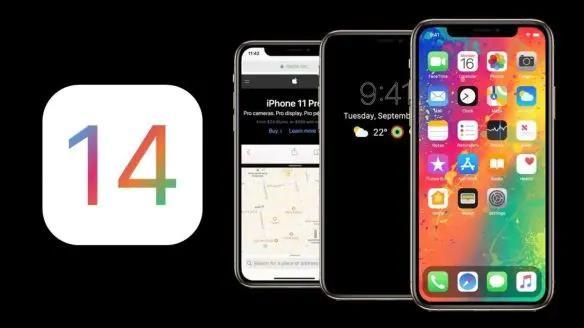
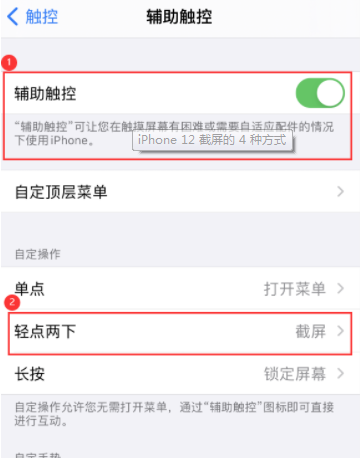
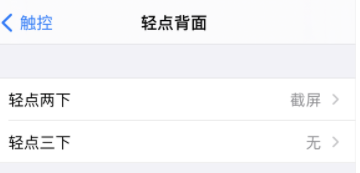
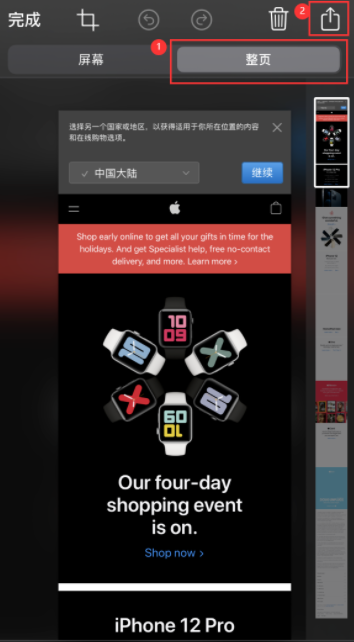
456阅读
3赞
SUNION新联会员商城
